Les sauvegardes locales de votre iPhone ou iPad peuvent rapidement occuper une part importante de l’espace de stockage de votre ordinateur. Voici comment identifier l’espace consommé par ces sauvegardes et les supprimer pour libérer de la place. Ces instructions sont valables pour macOS Catalina, macOS Mojave et les versions récentes de macOS.
Avant de procéder à la suppression de vos sauvegardes iPhone et iPad stockées sur votre Mac, il est fortement recommandé de les transférer vers un disque externe. Vous pouvez utiliser Time Machine ou simplement effectuer un copier-coller du dossier contenant les sauvegardes. L’activation de la sauvegarde iCloud est également une option. Assurez-vous d’avoir une copie de la sauvegarde dans un endroit sûr ou de ne plus avoir besoin de celle-ci avant de la supprimer.
Supprimer les sauvegardes via la gestion du stockage
macOS Mojave a introduit un outil de gestion du stockage qui simplifie l’identification des sauvegardes iOS. Auparavant, il fallait naviguer dans des dossiers spécifiques du Finder pour localiser ces fichiers de sauvegarde sur votre Mac.
Pour accéder à cet outil, cliquez sur le menu « Apple » situé dans la barre de menu, puis sélectionnez l’option « À propos de ce Mac ».
Dans la fenêtre qui s’affiche, choisissez l’onglet « Stockage » et cliquez sur le bouton « Gérer ».
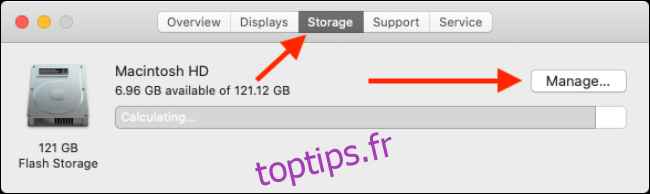
Dans la fenêtre de gestion du stockage, choisissez « Fichiers iOS » dans le menu latéral.
Vous verrez apparaître la liste de toutes vos sauvegardes iOS. Faites un clic droit sur la sauvegarde que vous souhaitez supprimer, puis choisissez l’option « Supprimer ».
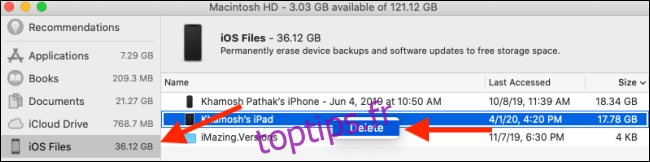
Confirmez votre décision en cliquant de nouveau sur le bouton « Supprimer ».
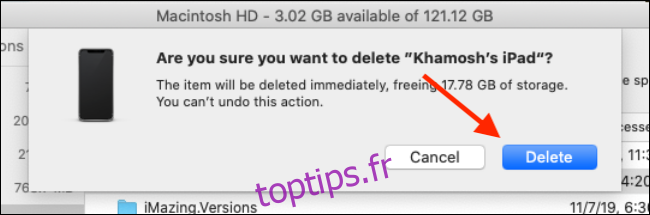
La sauvegarde iOS sélectionnée est maintenant supprimée et vous avez récupéré de l’espace de stockage. Répétez cette procédure pour supprimer les sauvegardes supplémentaires dont vous n’avez plus besoin.
Supprimer les sauvegardes iPhone et iPad depuis le Finder
Avec la sortie de macOS Catalina, l’application iTunes a été divisée en plusieurs applications distinctes: Musique, Podcasts et TV. La gestion de la synchronisation de l’iPhone et de l’iPad est désormais assurée par le Finder.
Si vous aviez l’habitude de gérer les sauvegardes de votre appareil via iTunes, vous pouvez retrouver une procédure similaire à travers l’application Finder.
Pour commencer, connectez votre iPhone ou iPad à votre Mac, ouvrez l’application Finder et sélectionnez l’appareil dans la barre latérale. Ensuite, cliquez sur le bouton « Gérer les sauvegardes ».
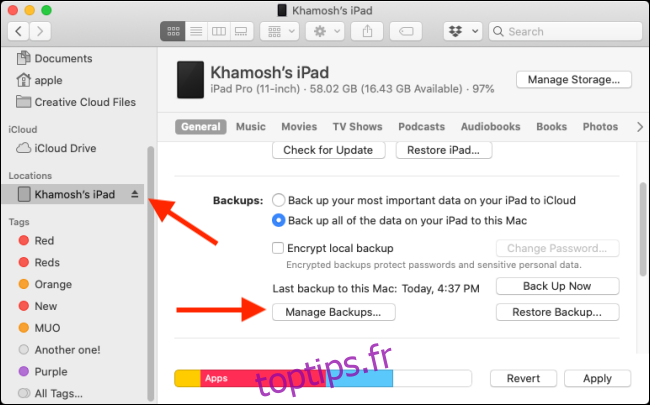
Une fenêtre affichant toutes les sauvegardes iPhone et iPad enregistrées sur votre Mac apparaîtra. Choisissez la sauvegarde que vous voulez supprimer, puis cliquez sur le bouton « Supprimer la sauvegarde ».
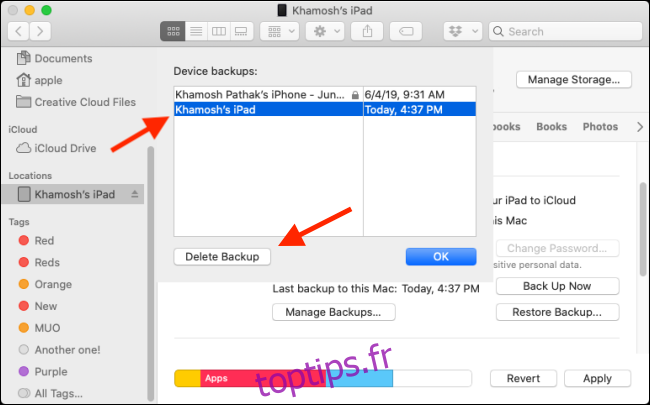
Dans la fenêtre de confirmation qui s’ouvre, cliquez sur le bouton « Supprimer » pour valider votre choix.
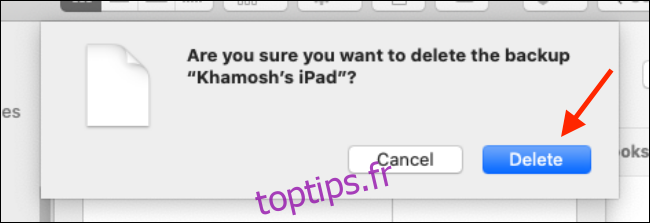
La sauvegarde iOS sélectionnée est maintenant supprimée. Vous pouvez réitérer cette procédure pour toutes les sauvegardes que vous souhaitez effacer.
Localiser toutes les sauvegardes iPhone et iPad via le Finder
Si vous n’utilisez pas macOS Mojave, ou si vous préférez supprimer les fichiers et dossiers manuellement, vous pouvez le faire directement via l’application Finder.
Toutes les sauvegardes iPhone et iPad sont stockées dans un sous-dossier spécifique au sein du dossier Bibliothèque.
Vous pouvez y accéder rapidement en utilisant Spotlight. Cliquez sur l’icône « Rechercher » dans la barre de menu ou appuyez sur Commande + Espace pour activer Spotlight, copiez-collez le texte suivant puis validez avec la touche Entrée.
~ / Bibliothèque / Application Support / MobileSync / Backup /
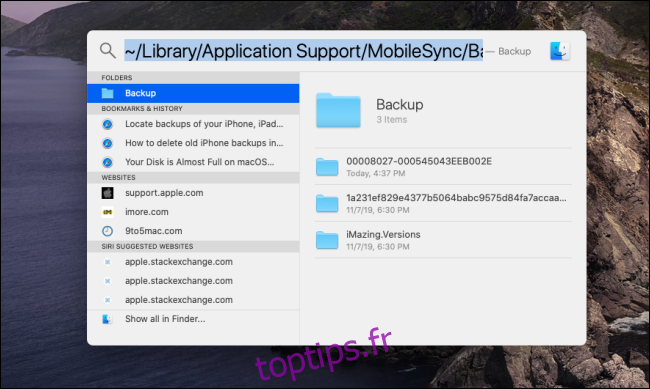
Le Finder s’ouvrira et vous affichera les dossiers contenant les sauvegardes iOS. Il est important de noter que les noms des dossiers ne sont pas explicites et ne révèlent pas à quel appareil correspond la sauvegarde. Cependant, l’horodatage peut vous aider à déterminer l’âge de chaque sauvegarde.
Si vous souhaitez supprimer toutes les sauvegardes iOS de votre Mac, cette méthode est la plus rapide.
Sélectionnez les sauvegardes (dossiers) que vous souhaitez supprimer, faites un clic droit et choisissez l’option « Déplacer vers la corbeille ».
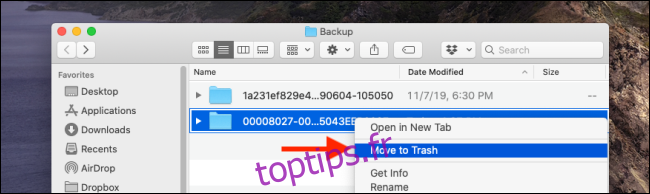
Pour libérer l’espace de stockage sur votre Mac, faites un clic droit sur l’icône de la « Corbeille » et sélectionnez « Vider la corbeille ».
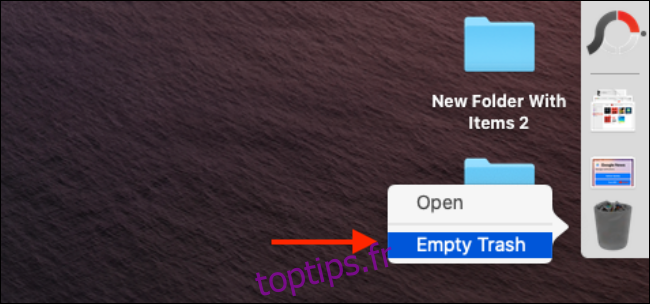
Vous cherchez à libérer encore plus d’espace? Voici quelques conseils supplémentaires pour libérer de l’espace disque sur votre Mac.